
All diese unausstehlichen Marketing-E-Mails, die Ihren Posteingang füllen, drängen nicht nur auf ein Produkt. Sie verfolgen auch, ob Sie die E-Mail geöffnet haben, wann Sie sie geöffnet haben und wo Sie sich zu diesem Zeitpunkt befanden, indem sie Software wie Mailchimp verwenden, um Tracking-Software in die Nachricht einzubetten.
Wie funktioniert es? Ein einzelnes Tracking-Pixel wird in die E-Mail eingebettet, normalerweise (aber nicht immer) in einem Bild oder einem Link versteckt. Wenn die E-Mail geöffnet wird, sendet der Code im Pixel die Informationen an den Server des Unternehmens zurück.
Es gab einige Versuche, die Menge an Informationen zu beschränken, die auf diese Weise übertragen werden kann. Beispielsweise stellt Google seit 2014 alle Bilder in Gmail über seine eigenen Proxy-Server bereit, die Ihren Standort zumindest vor einigen Tracking-Anwendungen verbergen könnten. Und Erweiterungen wie Ugly Email und PixelBlock wurden entwickelt, um Tracker in Chrome und Firefox zu blockieren.
Es gibt auch einen einfachen, grundlegenden Schritt, den Sie unternehmen können, um Tracker zu vermeiden:Verhindern Sie, dass Ihre E-Mail automatisch Bilder lädt, da sich die meisten dieser Pixel in Bildern verstecken. Sie werden auf diese Weise nicht alle Tracker vermeiden können, die sich in Ihren E-Mails verstecken können, aber Sie werden viele von ihnen stoppen.
So deaktivieren Sie das automatische Laden von Bildern in den wichtigsten Desktop- und mobilen E-Mail-Apps:
Gmail im Web
- Klicken Sie auf das Zahnradsymbol in der oberen rechten Ecke, um auf Ihre Einstellungen zuzugreifen, und klicken Sie dann auf „Alle Einstellungen anzeigen.“
- Scrollen Sie auf der Registerkarte „Allgemein“ (der erste) nach unten zu „Bilder.“
- Wählen Sie „Vor dem Anzeigen externer Bilder fragen.“
- Scrollen Sie zum Ende der Seite und klicken Sie auf „Änderungen speichern.“
Beachten Sie, dass dadurch auch die dynamische E-Mail-Funktion von Google Mail deaktiviert wird, wodurch E-Mails interaktiver werden.
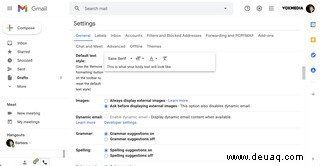
Microsoft Outlook.com
Obwohl Sie mit der browserbasierten Version von Outlook das Laden von Bildern nicht stoppen können, können Sie dafür sorgen, dass Bilder über einen eigenen Dienst geladen werden. Um das zu aktivieren:
- Klicken Sie auf „Einstellungen“ (das Zahnradsymbol in der oberen rechten Ecke). Klicken Sie in der sich öffnenden Spalte ganz unten auf „Alle Outlook-Einstellungen anzeigen“.
- Wählen Sie „Allgemein“> „Datenschutz und Daten.“
- Scrollen Sie nach unten zu „Externe Bilder“ und wählen Sie „Immer den Outlook-Dienst zum Laden von Bildern verwenden.“
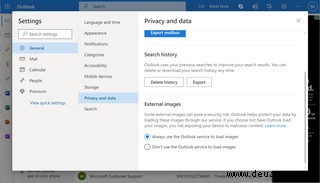
Microsoft Outlook (Office 365) für Windows 10
- Klicken Sie auf „Datei“> „Optionen.“
- Wählen Sie im Fenster „Outlook-Optionen“ „Trust Center“ aus.
- Klicken Sie auf die Schaltfläche "Trust Center-Einstellungen".
- Aktivieren Sie die Kontrollkästchen „Bilder nicht automatisch in Standard-HTML-E-Mail-Nachrichten oder RSS-Elementen herunterladen“ und „Bilder nicht in verschlüsselten oder signierten HTML-E-Mail-Nachrichten herunterladen“. Wenn Sie möchten, können Sie eine Reihe von Ausnahmen vom ersten Punkt machen, indem Sie die Kästchen darunter überprüfen.
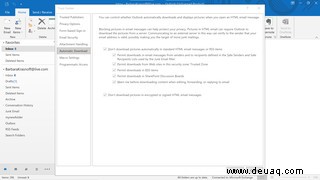
Microsoft Outlook (Office 365) für Mac
- Gehen Sie zu „Datei“> „Einstellungen“> „Lesen“.
- Sie können wählen, ob Sie Bilder automatisch nur von vertrauenswürdigen Kontakten herunterladen oder alle automatischen Downloads von Bildern deaktivieren möchten.
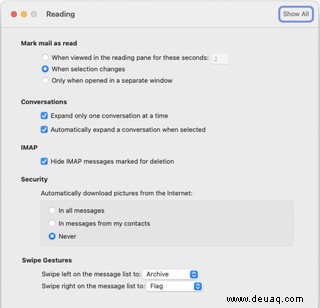
Apple Mail
- Wählen Sie "Mail"> "Einstellungen" aus
- Klicken Sie auf die Registerkarte "Anzeigen".
- Deaktivieren Sie „Remote-Inhalte in Nachrichten laden.“
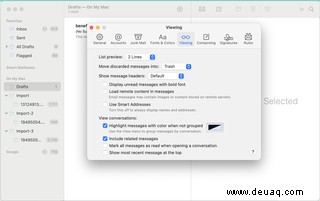
Gmail für Android
- Tippen Sie auf die drei Linien in der oberen linken Ecke.
- Scrollen Sie nach unten und wählen Sie "Einstellungen" aus
- Tippen Sie auf das E-Mail-Konto, das Sie konfigurieren möchten.
- Scrollen Sie nach unten und wählen Sie „Bilder“ aus.
- Tippen Sie auf „Vor dem Anzeigen externer Bilder fragen.“
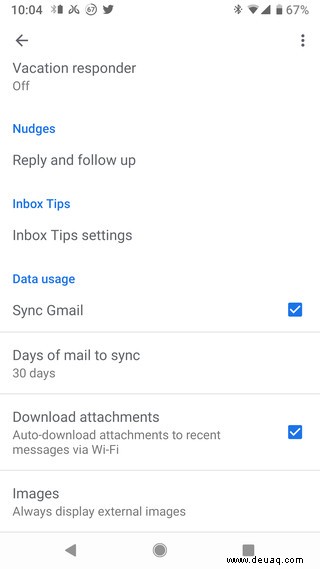
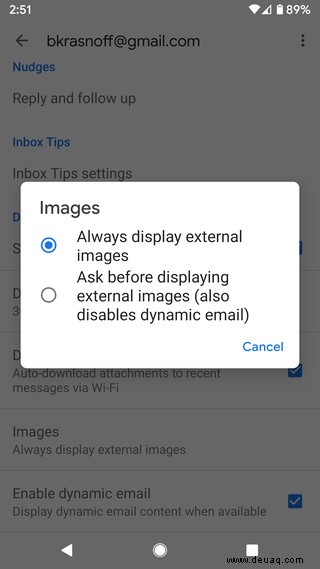
Gmail für iOS
- Öffnen Sie Google Mail für iOS, tippen Sie oben links auf das Hamburger-Menü und scrollen Sie nach unten zu den Einstellungen.
- Tippen Sie auf das Konto, das Sie personalisieren möchten, und dann auf „Bilder.“
- Wechseln Sie von „Externe Bilder immer anzeigen“ zu „Vor dem Anzeigen externer Bilder fragen.“
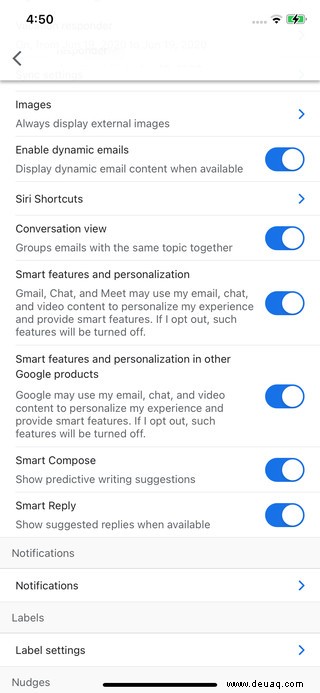
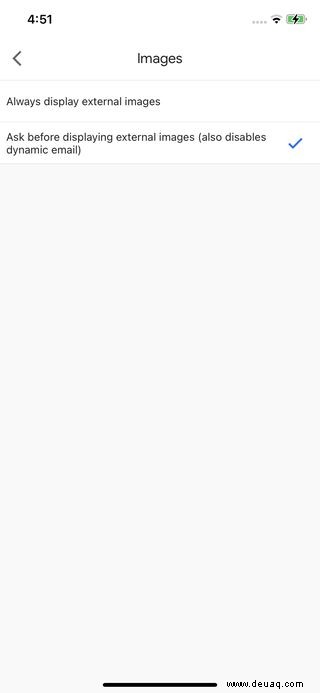
Apple Mail für iOS
- Tippen Sie auf „Einstellungen“> „Mail.“
- Suchen Sie den Abschnitt „Nachrichten“ und schalten Sie „Remote-Bilder laden“ aus.
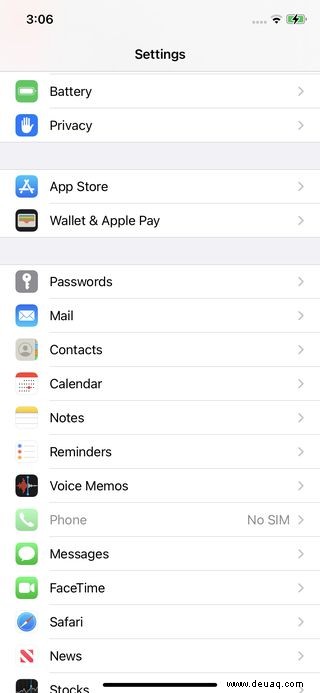
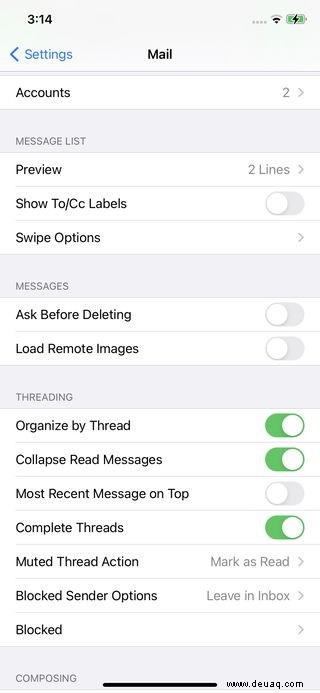
Eine andere Option ist die Verwendung eines E-Mail-Clients wie Thunderbird, der standardmäßig entfernte Bilder blockiert; Die Anwendung ermöglicht es Ihnen, eingebettete Inhalte einzeln herunterzuladen oder zuzulassen, dass Bilder von Kontakten, denen Sie vertrauen, keinen versteckten Code in ihren Bildern senden.
Dieser Artikel wurde aktualisiert und enthält zusätzliche Informationen zu E-Mail-Clients.
Dieser Artikel wurde aktualisiert und enthält Anweisungen zum Deaktivieren des automatischen Ladens von Bildern in Gmail für iOS.
Anleitungen für Microsoft Mail wurden entfernt und einige Anleitungen wurden aktualisiert.
Anleitungen für Outlook.com und Outlook für Mac wurden hinzugefügt und einige andere Anleitungen wurden aktualisiert.